Asus F7Z, X70Z, PRO71Z QUICK START GUIDE [no]
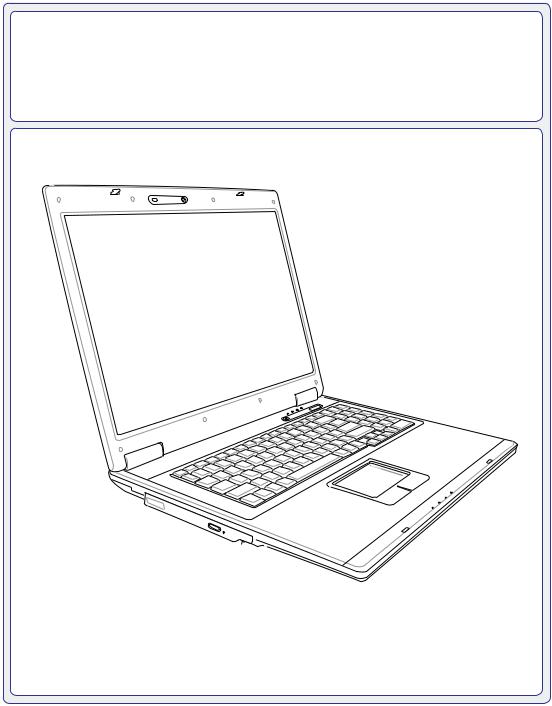
Notebook PC
Εγχειρίδιο Χρήσης Υλικού
GK3966 / Ιούνιος 2008

Περιεχόμενα
Πίνακας Περιεχομένων
Πίνακας Περιεχομένων
1. Εισαγωγή στο Notebook PC
Σχετικά με το παρόν εγχειρίδιο 6 Σημειώσεις για το παρόν εγχειρίδιο 6
Προετοιμασία του Notebook PC σας 9
2. Γνωριμία με τα εξαρτήματα
Πάνω όψη 12 Κάτω όψη 14 Δεξιά όψη 16 Αριστερή όψη 18 Πίσω όψη 19 Μπροστινή όψη 20
3. Αρχική θέση σε λειτουργία
Σύστημα Ρεύματος 22 Χρήση ρεύματος AC 22 Χρήση ρεύματος της μπαταρίας 23 Φροντίδα της μπαταρίας 23 Ενεργοποίηση του Notebook PC 24 Αυτο-διάγνωση ενεργοποίησης (POST) 24 Έλεγχος της ισχύος της μπαταρίας 25 Φόρτιση του Συσσωρευτή 25 Επιλογές Ισχύος 26 Λειτουργίες Διαχείρισης Ισχύος 27 Αναμονή και Αδρανοποίηση 27 Έλεγχος Θερμικής Ισχύος 27
Ειδικές λειτουργίες πληκτρολόγιου 28 Έγχρωμα Πλήκτρα Άμεσης Πρόσβασης (Hot Keys) 28 Πλήκτρα Microsoft Windows 30
Διακόπτες και ενδείξεις κατάστασης 31 Διακόπτες 31 Ενδείξεις Κατάστασης 32 Κουμπιά Ελέγχου Πολυμέσων (σε επιλεγμένα μοντέλα) 34

Περιεχόμενα
Πίνακας Περιεχομένων (συνέχεια)
4.Χρήση του Notebook PC
Διάταξη Κατάδειξης 36 Χρήση του Touchpad 36 Εικόνες Χρήσης του Touchpad 37 Φροντίδα του Touchpad 38 Αυτόματη Απενεργοποίηση του Touchpad 38
Διατάξεις Αποθήκευσης 39 Κάρτα Επέκτασης 39 Μονάδα Οπτικού Δίσκου 40 Αναγνώστης Μνήμης Flash 42 Μονάδα Σκληρού Δίσκου 43 Μνήμη RAM 44
Συνδέσεις 45 Σύνδεση μέσω Μόντεμ (σε επιλεγμένα μοντέλα) 45 Σύνδεση σε Δίκτυο 46 Ασύρματη Σύνδεση Δικτύου LAN (σε επιλεγμένα μοντέλα) 47 Σύνδεση ασύρματου δικτύου των Windows 48 Ασύρματη Σύνδεση Bluetooth (σε επιλεγμένα μοντέλα) 49 Συνδέσεις κεραιών (σε επιλεγμένα μοντέλα) 50 Trusted Platform Module (TPM) (σε επιλεγμένα μοντέλα) 51 Τηλεχειριστήριο του Media Center (σε επιλεγμένα μοντέλα) 52
Παράρτημα
Προαιρετικά Εξαρτήματα Π-2 Προαιρετικές Διασυνδέσεις Π-3 Ρύθμιση Ποντικιού Bluetooth (προαιρετικό) Π-4
Λειτουργικό σύστημα και λογισμικό Π-6 Ρυθμίσεις συστήματος στο BIOS Π-7 Συχνά προβλήματα και λύσεις Π-9 Συχνά προβλήματα και λύσεις (συνέχεια) Π-13 Ανάκτηση λογισμικού Windows Vista Π-15
Γλωσσάρι Π-17 Δηλώσεις και Υποδείξεις Ασφάλειας Π-21 Πληροφορίες για το Notebook PC Π-32
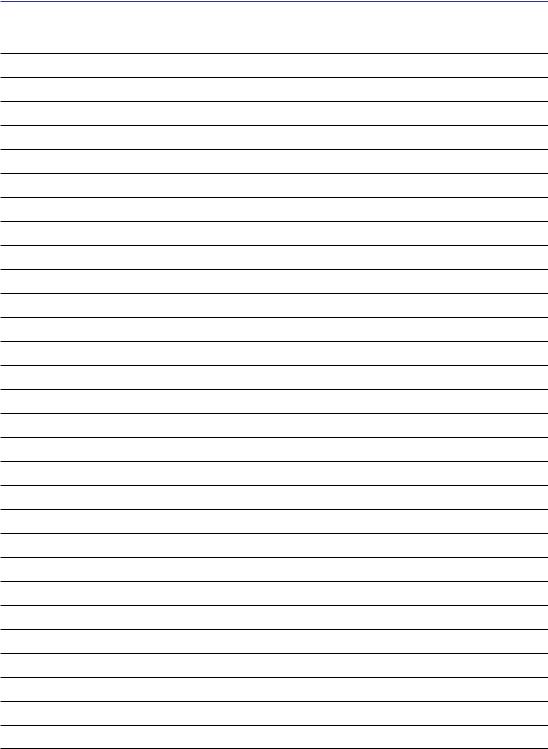
Περιεχόμενα
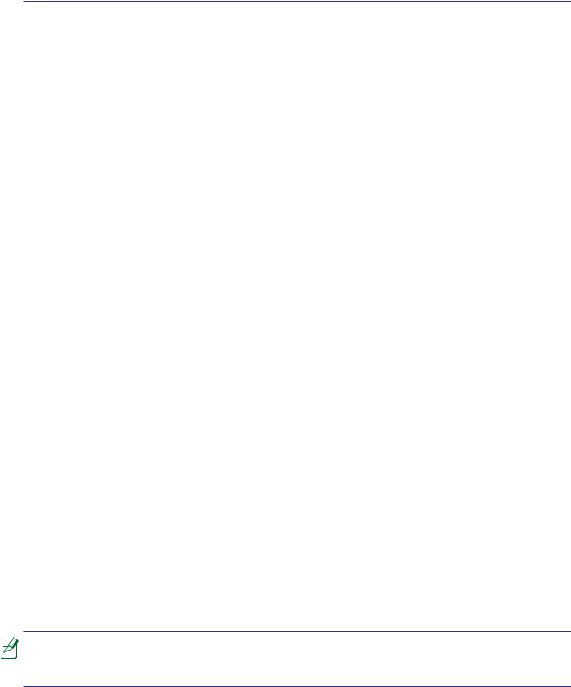
1. Εισαγωγή στο Notebook PC
Σχετικά με το παρόν εγχειρίδιο Σημειώσεις για το παρόν εγχειρίδιο Προφυλάξεις ασφάλειας Προετοιμασία του Notebook PC σας
 Οι φωτογραφίες και τα εικονίδια στο παρόν εγχειρίδιο χρησιμοποιούνται για καλλιτεχνικούς λόγους και δεν δείχνουν τι πραγματικά χρησιμοποιείται στο ίδιο το προϊόν.
Οι φωτογραφίες και τα εικονίδια στο παρόν εγχειρίδιο χρησιμοποιούνται για καλλιτεχνικούς λόγους και δεν δείχνουν τι πραγματικά χρησιμοποιείται στο ίδιο το προϊόν.
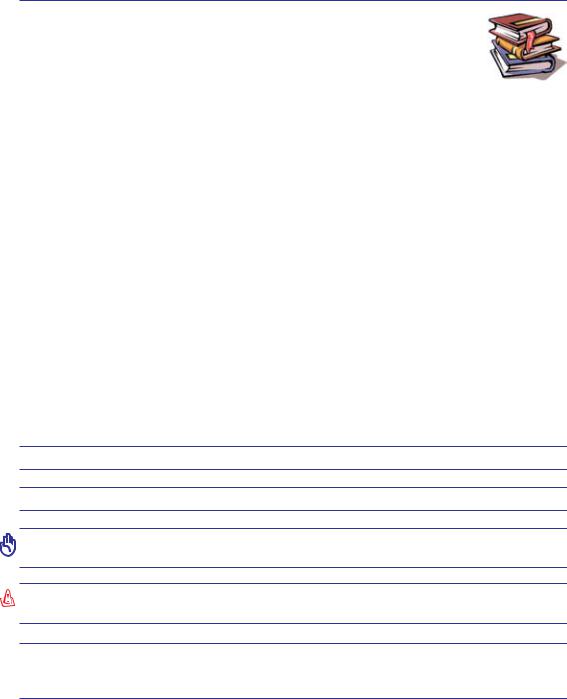
1 Εισαγωγή στο Notebook PC
Σχετικά με το παρόν εγχειρίδιο
ΔιαβάζετετοΕγχειρίδιοΧρήστητουNotebookPC.ΤοπαρόνΕγχειρίδιοΧρήστη παρέχει πληροφορίες για τα κύρια εξαρτήματα του Notebook PC και πως να τα χρησιμοποιήσετε. Οι κύριες ενότητες του παρόντος Εγχειριδίου Χρήστη είναι οι εξής:
1.Εισαγωγή στο Notebook PC
Σας εισάγει στο Notebook PC και στο παρόν Εγχειρίδιο Χρήστη.
2.Γνωριμία με τα εξαρτήματα
Παρέχει πληροφορίες για τα συστατικά μέρη του Notebook PC.
3.Αρχική θέση σε λειτουργία
Σας παρέχει πληροφορίες για το πως να θέσετε αρχικά σε λειτουργία το Notebook PC.
4.Χρήση του Notebook PC
Παρέχει πληροφορίες για τη χρήση των εξαρτημάτων του Notebook PC.
5.Παράρτημα
Σας εισάγει στα προαιρετικά εξαρτήματα και παρέχει πρόσθετες πληροφορίες.
Σημειώσεις για το παρόν εγχειρίδιο
Υπάρχουνμερικέςυποδείξειςκαιπροειδοποιήσειςμεσκούραγράμματασεολόκληροτοπαρόν εγχειρίδιογιαταοποίαθαπρέπειναείστεενήμεροιέτσιώστεναεκτελείτεκάποιεςλειτουργίεςμε ασφάλειακαιολοκληρωμένα.Οιυποδείξειςαυτέςέχουνδιαφορετικούςβαθμούςσπουδαιότητας όπως φαίνεται παρακάτω:
 Συμβουλές και πληροφορίες για ειδικές καταστάσεις.
Συμβουλές και πληροφορίες για ειδικές καταστάσεις.
 Συμβουλές και χρήσιμες πληροφορίες για την ολοκλήρωση εργασιών.
Συμβουλές και χρήσιμες πληροφορίες για την ολοκλήρωση εργασιών.
ΣΗΜΑΝΤΙΚΟ! Πληροφορίες ζωτικής σημασίας οι οποίες πρέπει να ακολουθηθούν για την πρόληψη ζημιών σε δεδομένα, εξαρτήματα ή ανθρώπους.
ΠΡΟΕΙΔΟΠΟΙΗΣΗ! Σημαντικές πληροφορίες οι οποίες πρέπει να ακολουθηθούν για ασφαλή λειτουργία.
< > Το κείμενο που βρίσκεται μέσα στα σύμβολα < > ή [ ] αντιπροσωπεύει πλήκτρο στο [ ] πληκτρολόγιο.Μηνπληκτρολογείτετα<>ή[]καιταγράμματαταοποίαπερικλείονται
σε αυτά.
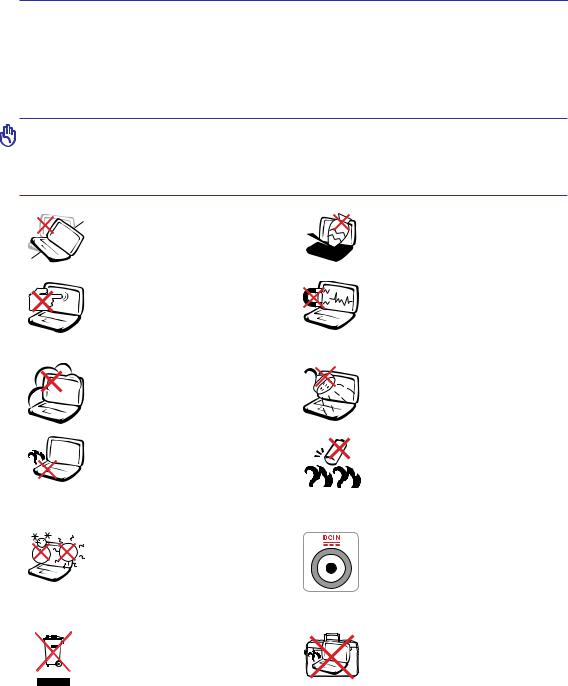
Εισαγωγή στο Notebook PC 1
Προφυλάξεις ασφάλειας
Οι ακόλουθες προφυλάξεις θα αυξήσουν το χρόνο ζωής του Notebook PC. Ακολουθείτε όλες τις προφυλάξεις και οδηγίες. Πέρα από την τήρηση των οδηγιών που περιγράφονται στο παρόν εγχειρίδιο,απευθυνθείτεγιασέρβιςστοκατάλληλαεκπαιδευμένοπροσωπικό. Μηνχρησιμοποιείτε χαλασμένα καλώδια ρεύματος, εξαρτήματα, ή άλλα περιφερειακά. Μην χρησιμοποιείτε ισχυρά διαλυτικά όπως αραιωτικά, βενζίνη, ή άλλα χημικά πάνω ή κοντά στην επιφάνεια.
ΣΗΜΑΝΤΙΚΟ!ΑποσυνδέστετοκαλώδιοτροφοδοσίαςρεύματοςACκαιαφαιρέστετους συσσωρευτέςπριντοκαθάρισμα.ΚαθαρίστετοNotebookPCμεένακαθαρόσφουγγάρι από κυτταρίνη ή ύφασμα σαμοά που έχετε βρέξει σε διάλυμα απορρυπαντικού που δεν προκαλεί τριβή και μερικές σταγόνες ζεστού νερού και απομακρύνετε κάθε παραμένουσα υγρασία με ένα στεγνό πανί.
ΜΗΝ τοποθετείτε σε ανώμαλη ή ασταθή επιφάνεια εργασίας. Πηγαίνετε για σέρβις αν το περίβλημα έχει τραυματιστεί.
ΜΗΝ πιέζετε ή αγγίζετε την οθόνη. Μην τοποθετείτε μαζί με μικρά αντικείμενα που μπορεί να προκαλέσουν αμυχές ή να εισχωρήσουν στο Notebook PC.
ΜΗΝ εκθέτετε σε βρώμικα ή σκονισμένα περιβάλλοντα. ΜΗΝ το λειτουργείτε κατά τη διάρκεια διαρροής αερίου.
ΜΗΝαφήνετετοNotebookPCστα πόδια σας ή σε άλλο μέρος του σώματός σας για να αποφύγετε πιθανή δυσφορία ή τραυματισμό από την έκθεση στη θερμότητα.
ΘΕΡΜΟΚΡ. ΑΣΦΑΛΕΙΑΣ:
Το παρόν Notebook PC πρέπει να χρησιμοποιείται μόνο σε περιβάλλοντα με θερμοκρασίες μεταξύ 5°C (41°F) και 35°C (95°F)
ΜΗΝ αποθέτετε το Notebook PC στα απορρίμματα του δήμου της περιοχήςσας.Ελέγξτετουςτοπικούς κανονισμούςαπόθεσηςαπορριμμάτων ηλεκτρονικώνπροϊόντων.
ΜΗΝ τοποθετείτε ή ρίχνετε αντικείμεναπάνωκαιμηνσπρώχνετε  αντικείμεναμέσαστοNotebookPC.
αντικείμεναμέσαστοNotebookPC.
ΜΗΝεκθέτετεσεισχυράμαγνητικά ή ηλεκτρικά πεδία.
ΜΗΝτοεκθέτετεήτοχρησιμοποιείτε κοντά σε υγρά, βροχή, ή υγρασία. ΜΗΝχρησιμοποιείτετομόντεμκατά τηδιάρκειαηλεκτρικήςκαταιγίδας.
Προειδοποίηση ασφάλειας μπαταριών:
ΜΗΝπετάτετηνμπαταρίασεφωτιά. ΜΗΝβραχυκυκλώνετετιςεπαφές. ΜΗΝ αποσυναρμολογείτε τη μπαταρία.
ΠΑΡΟΧΗΡΕΥΜΑΤΟΣ:Ανατρέξτε στην ετικέτα που βρίσκεται στο κάτω μέροςτουNotebookPCκαισιγουρευτείτε ότι ο προσαρμογέας ρεύματος που χρησιμοποιείτε συμμορφώνεται με το ρυθμόπαροχήςενέργειας.
ΜΗΝ μεταφέρετε ή καλύπτετε  το Notebook PC που είναι ενεργοποιημένο με οποιοδήποτε υλικό που θα μειώσει τη ροή του αέρα όπως μια τσάντα μεταφοράς.
το Notebook PC που είναι ενεργοποιημένο με οποιοδήποτε υλικό που θα μειώσει τη ροή του αέρα όπως μια τσάντα μεταφοράς.
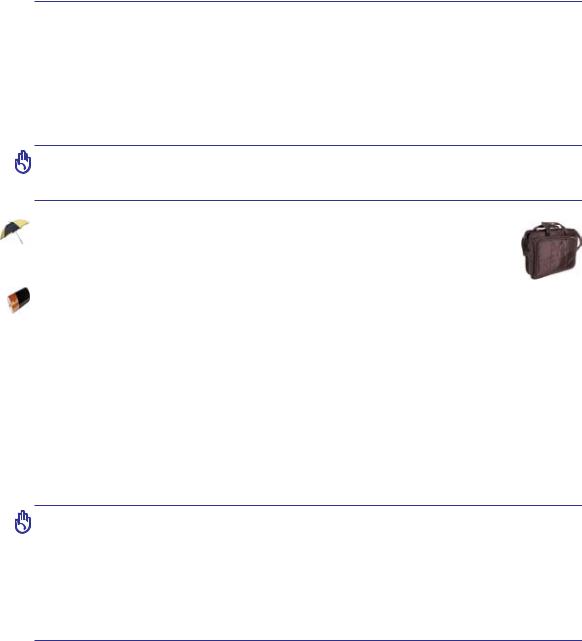
1 Εισαγωγή στο Notebook PC
 Προφυλάξεις Μεταφοράς
Προφυλάξεις Μεταφοράς
Για να προετοιμάσετε το Notebook PC για μεταφορά, πρέπει να το απενεργοποιήσετε και να αποσυνδέσετε όλα τα εξωτερικά περιφερειακά για να προλάβετε πιθανή ζημιά στα βύσματα. Ηκεφαλήτουοδηγούσκληρούδίσκουαποσύρεταιμετηναπενεργοποίησηγιαναπροληφθούν αμυχές της επιφάνειας του σκληρού δίσκου κατά τη μεταφορά. Επομένως, δεν πρέπει να μεταφέρετε το Notebook PC όταν είναι ενεργοποιημένο. Κλείστε την οθόνη και ελέγξτε ότι έχει ασφαλίσει στην κλειστή θέση για προστασία του πληκτρολόγιου και της οθόνης.
ΣΗΜΑΝΤΙΚΟ! Η επιφάνεια του Notebook PC θαμπώνει εύκολα αν δεν ληφθεί η κατάλληλη φροντίδα. Προσέχετε ώστε να μην τρίβονται ή ξύνονται οι επιφάνειες του Notebook PC.
Κάλυψη του Notebook PC σας
Προμηθευτείτε τσάντα μεταφοράς για να προστατεύσετε το Notebook PC από βρωμιά, νερό, χτυπήματα και αμυχές.
Φόρτιση των Μπαταριών σας
Αν πρόκειται να χρησιμοποιήσετε ενέργεια από τη μπαταρία, σιγουρευτείτε ότι έχετε φορτίσει το συσσωρευτή και κάθε επιπλέον συσσωρευτή πριν πάτε μακρινό ταξίδι. Θυμηθείτε ότι ο προσαρμογέαςρεύματοςφορτίζειτημπαταρίαμόνοότανείναισυνδεδεμένοςστονυπολογιστή και σε μια πηγή ρεύματοςAC. Λάβετε υπόψη ότι χρειάζεται πολύ περισσότερος χρόνος για να φορτίσετε τη μπαταρία όταν το Notebook PC χρησιμοποιείται.
 Προφυλάξεις στο Αεροπλάνο
Προφυλάξεις στο Αεροπλάνο
Επικοινωνήστε με την αεροπορική εταιρία σας αν θέλετε να χρησιμοποιήσετε το Notebook PC μέσα στο αεροπλάνο. Οι περισσότερες αεροπορικές εταιρίες θέτουν περιορισμούς στη χρήση ηλεκτρονικών συσκευών. Οι περισσότερες αεροπορικές εταιρίες επιτρέπουν τη χρήση μόνο μεταξύ και όχι κατά τη διάρκεια απογειώσεων και προσγειώσεων.
ΣΗΜΑΝΤΙΚΟ! Υπάρχουν τρεις κύριοι τύποι εξοπλισμού ασφάλειας αεροδρομίων: Οι συσκευές ακτίνων-Χ (χρησιμοποιούνται σε αντικείμενα που τοποθετούνται στους ταινιόδρομους), μαγνητικούς ανιχνευτές (χρησιμοποιούνται σε ανθρώπους που περπατάνεστουςελέγχουςασφάλειας)καιμαγνητικέςράβδοι(συσκευέςχειρόςπου χρησιμοποιούνταισεανθρώπουςήανεξάρτητααντικείμενα).Μπορείτεναπεράσετετο NotebookPCκαιδισκέττεςαπόέλεγχομηχανημάτωνμεακτίνες-Χ.Όμως,συνιστάται να μην περνάτε το Notebook PC σας ή δισκέττες μέσα από μαγνητικούς ανιχνευτές του αεροδρομίου ή να το εκθέτετε σε μαγνητικές ράβδους.
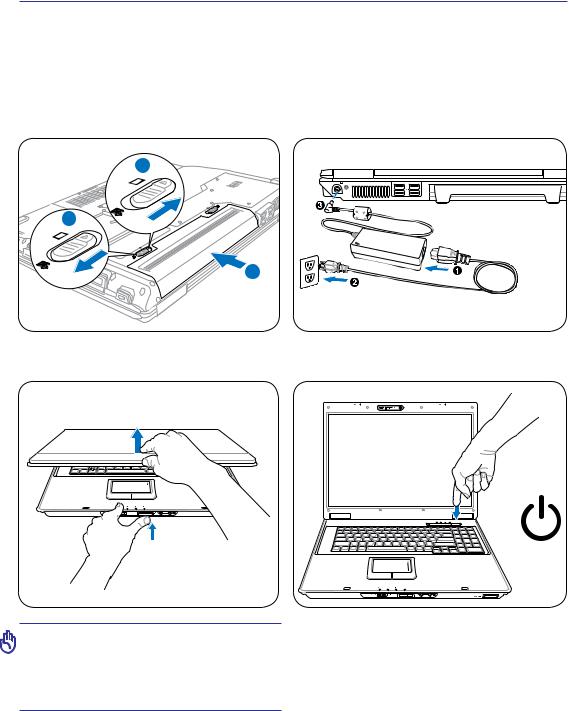
Εισαγωγή στο Notebook PC 1
Προετοιμασία του Notebook PC σας
Οι ακόλουθες είναι σύντομες οδηγίες χρήσης του Notebook PC σας. Διαβάστε τις σελίδες που βρίσκονται πιο κάτω για αναλυτικές πληροφορίες σχετικά με τη χρήση του Notebook PC σας.
1. Εγκαταστήστε τη μπαταρία |
2. Συνδέστε τον προσαρμογέα |
|
ρεύματος AC |
3 |
|
- |
|
2 |
|
1 |
|
- |
|
2 |
|
2 |
|
3. Ανοίξτε την οθόνη |
|
4. ΕνεργοποιήστετοNotebookPC |
||||||||||||||||
|
|
|
|
|
|
|
|
|
|
|
|
|
|
|
|
|
|
|
|
|
|
|
|
|
|
|
|
|
|
|
|
|
|
|
|
|
|
|
|
|
|
|
|
|
|
|
|
|
|
|
|
|
|
|
|
|
|
|
|
|
|
|
|
|
|
|
|
|
|
|
|
|
|
|
|
|
|
|
|
|
|
|
|
|
|
|
|
|
|
|
|
|
|
|
|
|
|
|
|
|
|
|
|
|
|
|
|
|
|
|
|
|
|
|
|
|
|
|
|
|
|
|
|
|
|
|
|
|
|
|
|
|
ΣΗΜΑΝΤΙΚΟ! Όταν ανοίγετε, μην πιέζετε την οθόνη προς τα κάτω προς την πλευρά του τραπεζιού γιατί μπορεί νασπάσουνοιστροφείς!Μηνσηκώνετε ποτέ το Notebook PC από την οθόνη!
Ο διακόπτης λειτουργίας ενεργοποιεί/ απενεργοποιεί το Notebook PC ή το θέτει σε κατάσταση λειτουργίας ύπνου ή αδρανοποίησης. Η δράση του διακόπτη λειτουργίας μπορεί να τροποποιηθεί από τον Πίνακα Ελέγχου των Windows > Επιλογές Ισχύος > Ρυθμίσεις Συστήματος.
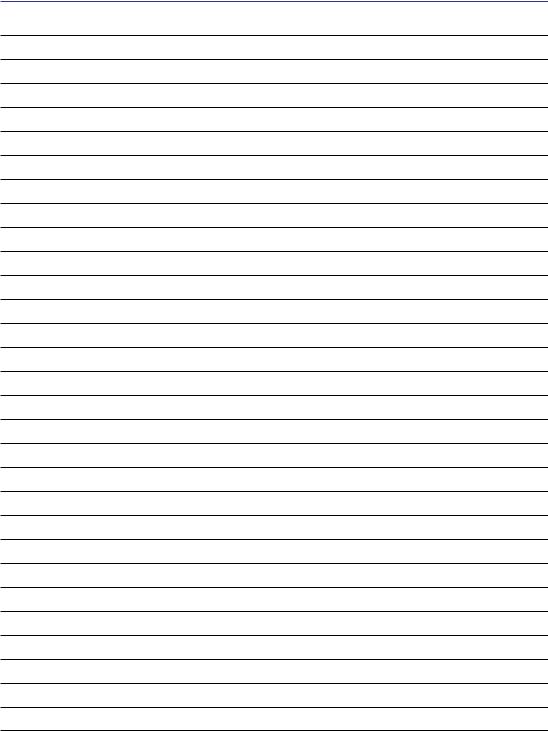
1 Εισαγωγή στο Notebook PC
10
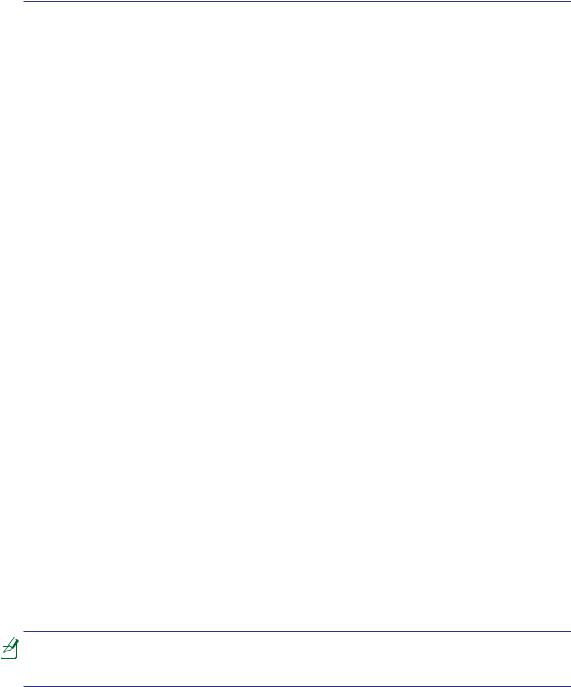
2. Γνωριμία με τα εξαρτήματα
Βασικές όψεις του Notebook PC
 Οι φωτογραφίες και τα εικονίδια στο παρόν εγχειρίδιο χρησιμοποιούνται για καλλιτεχνικούς λόγους και δεν δείχνουν τι πραγματικά χρησιμοποιείται στο ίδιο το προϊόν.
Οι φωτογραφίες και τα εικονίδια στο παρόν εγχειρίδιο χρησιμοποιούνται για καλλιτεχνικούς λόγους και δεν δείχνουν τι πραγματικά χρησιμοποιείται στο ίδιο το προϊόν.
11

2Γνωριμία με τα εξαρτήματα
Πάνω όψη
Ανατρέξτε στο διάγραμμα που ακολουθεί για να αναγνωρίσετε τα εξαρτήματα της πλευράς αυτής του Notebook PC.
 Το πληκτρολόγιο διαφέρει από περιοχή σε περιοχή.
Το πληκτρολόγιο διαφέρει από περιοχή σε περιοχή.
1 2
3
9 |
4 |
|
5 |
|
6 |
7
8
12
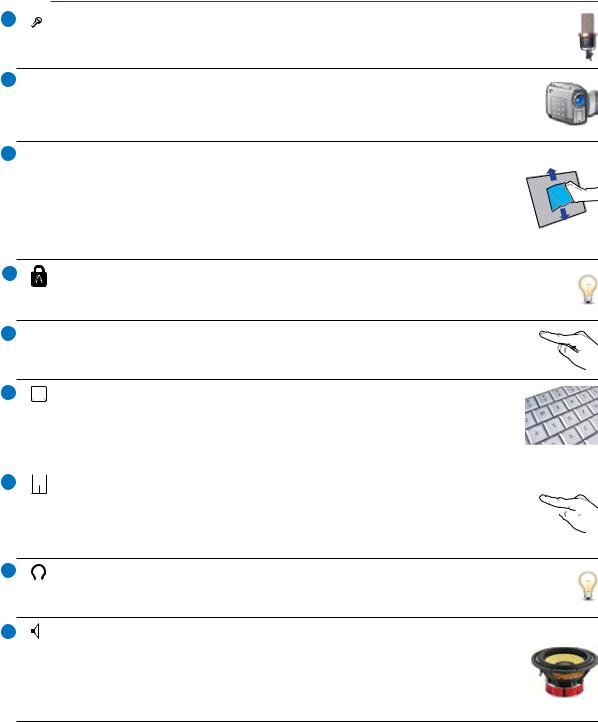
Γνωριμία με τα εξαρτήματα 2
1  Μικρόφωνο (ενσωματωμένο)
Μικρόφωνο (ενσωματωμένο)
Το ενσωματωμένο μονοφωνικό μικρόφωνο μπορεί να χρησιμοποιηθεί για τηλεδιάσκεψη με εικόνα, φωνητικές αφηγήσεις ή απλές εγγραφές ήχου.
2 Κάμερα (σε επιλεγμένα μοντέλα)
Κάμερα (σε επιλεγμένα μοντέλα)
Ηενσωματωμένη κάμερα επιτρέπει τη λήψη φωτογραφιών ή την εγγραφή βίντεο. Μπορεί να χρησιμοποιηθεί για τηλεδιασκέψεις με εικόνα και άλλες διαδραστικές εφαρμογές.
3  Οθόνη
Οθόνη
Το Notebook PC χρησιμοποιεί οθόνη active matrixTFTLCD (υγρών κρυστάλλων), που παρέχει εξαιρετική ποιότητα όπως αυτή μιας οθόνης επιτραπέζιου υπολογιστή. Σε αντίθεση με οθόνη επιτραπέζιου υπολογιστή, η οθόνη LCD δεν παράγει ακτινοβολία και δεν τρεμοπαίζει, έτσι είναι καλύτερη για τα μάτια. Χρησιμοποιήστεέναμαλακόύφασμαχωρίςυγράχημικά(χρησιμοποιήστεσκέτο νερό αν είναι απαραίτητο) για να καθαρίσετε την οθόνη.
4 Ενδείξεις κατάστασης (επάνω)
Οι ενδείξεις κατάστασης αντιστοιχούν σε διαφορετικές συνθήκες λειτουργίας υλικού/ λογισμικού. Δείτε αναλυτικά στοιχεία για τις ενδείξεις στην ενότητα 3.
5  Στιγμιαία κουμπιά
Στιγμιαία κουμπιά
Ταστιγμιαίακουμπιάσαςεπιτρέπουνναεκτελείτεσυνήθειςεφαρμογέςμετοπάτημα ενός κουμπιού. Αναλυτικά στοιχεία περιγράφονται στην ενότητα 3.
6 

 Πληκτρολόγιο
Πληκτρολόγιο
Το πληκτρολόγιο παρέχει πλήκτρα πλήρους μεγέθους με άνετη χρήση κατά το ταξίδι (βάθος στο οποίο μπορούν να πιεστούν τα πλήκτρα) και ξεκούραση της παλάμηςκαιγιαταδύοχέρια.ΠαρέχονταιδύολειτουργικάπλήκτρατωνWindows για να βοηθήσουν στην εύκολη πλοήγηση στο λειτουργικό σύστημα των Windows.
7 |
|
|
Touchpad και κουμπιά |
|
|||
|
Το touchpad με τα κουμπιά του είναι μια διάταξη δείκτη που παρέχει τις ίδιες  λειτουργίες με το ποντίκι ενός επιτραπέζιου υπολογιστή. Η ελεγχόμενη από
λειτουργίες με το ποντίκι ενός επιτραπέζιου υπολογιστή. Η ελεγχόμενη από 
 λογισμικόλειτουργίακύλισηςείναιδιαθέσιμημετάτηνεγκατάστασητουβοηθητικού προγράμματος του touchpad για εύκολη πλοήγηση στα Windows ή στο web.
λογισμικόλειτουργίακύλισηςείναιδιαθέσιμημετάτηνεγκατάστασητουβοηθητικού προγράμματος του touchpad για εύκολη πλοήγηση στα Windows ή στο web.
8Ενδείξεις κατάστασης (εμπρός)
 Οιενδείξειςκατάστασηςαντιστοιχούνσεδιαφορετικέςσυνθήκεςυλικού/λογισμικού.Δείτε αναλυτικά στοιχεία για τις ενδείξεις στην ενότητα 3.
Οιενδείξειςκατάστασηςαντιστοιχούνσεδιαφορετικέςσυνθήκεςυλικού/λογισμικού.Δείτε αναλυτικά στοιχεία για τις ενδείξεις στην ενότητα 3.
9  Σύστημα ηχείων
Σύστημα ηχείων
Το σύστημα ενσωματωμένων στερεοφωνικών ηχείων σας επιτρέπει να ακούτε ήχο χωρίς πρόσθετα εξαρτήματα. Το ηχητικό σύστημα πολυμέσων διαθέτει έναν ολοκληρωμένο ελεγκτή ψηφιακού ήχου που παράγει πλούσιο, ζωντανό ήχο (το αποτέλεσμα βελτιώνεται με εξωτερικά στερεοφωνικά ακουστικά ή ηχεία). Οι ηχητικές λειτουργίες ελέγχονται από λογισμικό.
13
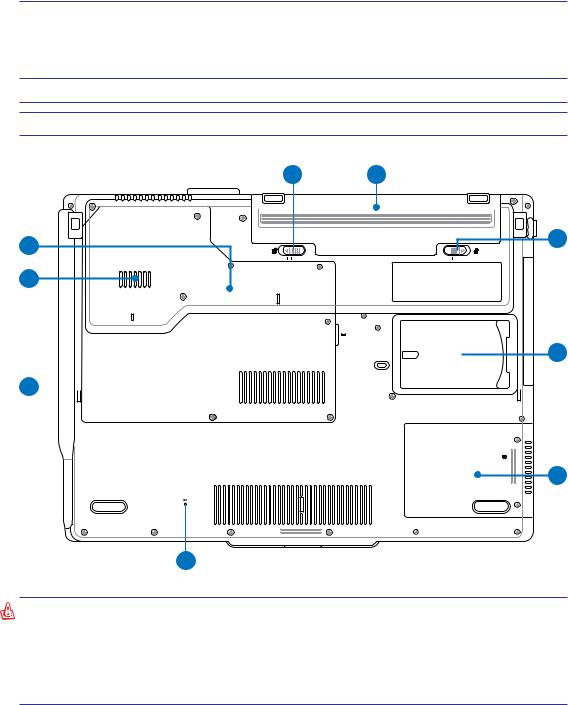
2Γνωριμία με τα εξαρτήματα
Κάτω όψη
Ανατρέξτε στο διάγραμμα που ακολουθεί για να αναγνωρίσετε τα εξαρτήματα της πλευράς αυτής του Notebook PC.
 Η κάτω όψη μπορεί να διαφέρει στην εμφάνιση ανάλογα με το μοντέλο.
Η κάτω όψη μπορεί να διαφέρει στην εμφάνιση ανάλογα με το μοντέλο.
 Το μέγεθος της μπαταρίας θα διαφέρει ανάλογα με το μοντέλο.
Το μέγεθος της μπαταρίας θα διαφέρει ανάλογα με το μοντέλο.
|
1 |
2 |
|
9 |
-2 |
-1 |
3 |
8
 4 7
4 7

5
6
ΠΡΟΕΙΔΟΠΟΙΗΣΗ! Η κάτω πλευρά του Notebook PC μπορεί να υπερθερμανθεί. Να είστεπροσεκτικοίότανχειρίζεστετοNotebookPCενώβρίσκεταισελειτουργίαήήταν μέχρι πρόσφατα σε λειτουργία. Οι υψηλές θερμοκρασίες είναι φυσιολογικές κατά τη διάρκεια της φόρτισης ή της λειτουργίας. Μην το χρησιμοποιείτε πάνω σε μαλακές επιφάνειες όπως κρεβάτια ή καναπέδες που μπορεί να φράξουν τον εξαερισμό. ΜΗΝ ΤΟΠΟΘΕΤΕΙΤΕ ΤΟ NOTEBOOK PC ΠΑΝΩ ΣΤΑ ΓΟΝΑΤΑ ΣΑΣ Ή ΣΕ ΑΛΛΑ ΜΕΡΗ ΤΟΥ ΣΩΜΑΤΟΣ ΣΑΣ ΓΙΑ ΝΑ ΑΠΟΦΥΓΕΤΕ ΤΡΑΥΜΑΤΙΣΜΟ ΑΠΟ ΤΗ ΘΕΡΜΟΤΗΤΑ.
14

|
|
Γνωριμία με τα εξαρτήματα 2 |
|
1 |
Κλειδαριά μπαταρίας - Αυτόματη |
||
|
Η κλειδαριά ελατηρίου της μπαταρίας χρησιμοποιείται για να ασφαλίζει τη μπαταρία. |
||
|
Όταν εισάγεται ο συσσωρευτής, θα κλειδώσει αυτόματα. Για να αφαιρέσετε το |
||
2 |
συσσωρευτή, η κλειδαριά ελατηρίου πρέπει να είναι στην ανοικτή θέση. |
||
Συσσωρευτής (Δείτε στην πίσω πλευρά για περιγραφή) |
|
||
3Κλειδαριά μπαταρίας - Χειροκίνητη
Ηχειροκίνητηκλειδαριάτηςμπαταρίαςχρησιμοποιείταιγιαναασφαλίζειτημπαταρία. Μετακινήστετηχειροκίνητηκλειδαριάστηνανοικτήθέσηγιαναεισάγετεήαφαιρέσετε το συσσωρευτή. Μετακινείστε τη χειροκίνητη κλειδαριά στην κλειδωμένη θέση μετά την εισαγωγή του συσσωρευτή.
4Ονομαστική κάρτα κατόχου
Το Notebook PC διαθέτει μια κάρτα κατόχου που βρίσκεται κολλημένη στο κάτω μέρος του για να φέρει πληροφορία ταυτοποίησης του χρήστη σε περίπτωση που το Notebook PC βρεθεί από άλλους.
5Διαμέρισμα Οδηγού Σκληρού Δίσκου
Οοδηγός σκληρού δίσκου είναι ασφαλισμένος σε ένα διαμέρισμα. Επισκεφτείτε ένα εξουσιοδοτημένο κέντρο επισκευών ή κατάστημα πώλησης για πληροφορίες σχετικά αναβαθμίσεις σκληρού δίσκου για το φορητό υπολογιστή σας. Αγοράζετε σκληρούς δίσκους μόνο από εξουσιοδοτημένα καταστήματα πώλησης αυτού του φορητού υπολογιστή για να διασφαλίσετε την καλύτερη δυνατή συμβατότητα και αξιοπιστία.
6

 Κουμπί Διακοπής Λειτουργίας (Έκτακτη Ανάγκη)
Κουμπί Διακοπής Λειτουργίας (Έκτακτη Ανάγκη)
Σε περίπτωση που το λειτουργικό σας σύστημα δεν μπορεί να απενεργοποιηθεί ή να επανεκκινηθεί, μπορείτε να πιέσετε το κουπί διακοπής λειτουργίας με έναν ισιωμένο συνδετήρα για να απενεργοποιήσετε το Notebook PC.
7  Διαμέρισμα Μνήμης (RAM)
Διαμέρισμα Μνήμης (RAM)
Τοδιαμέρισμαμνήμηςπαρέχειδυνατότητεςεπέκτασηςμεπρόσθετημνήμη.Ηπρόσθετη μνήμη θα αυξήσει την απόδοση των εφαρμογών μειώνοντας την πρόσβαση στο σκληρό δίσκο. Το BIOS ανιχνεύει αυτόματα τη συνολική μνήμη του συστήματος και
διαμορφώνει τη CMOS σύμφωνα με τη διεργασία POST(Power-On- Self-Test). Δεν απαιτείται ρύθμιση υλικούήλογισμικού(συμπεριλαμβανομένουτουBIOS)μετάτηνεγκατάστασητηςμνήμης.Επισκεφτείτε ένα εξουσιοδοτημένο κέντρο εξυπηρέτησης για πληροφορίες σχετικά με την αναβάθμιση μνήμης για τοNotebookPC.Ναπρομηθεύεστεστοιχείαεπέκτασηςμόνοαπόεξουσιοδοτημένουςμεταπωλητέςτου παρόντοςNotebookPCγιαναδιασφαλίζετετημέγιστηδυνατήσυμβατότητακαιαξιοπιστία.
8
 Ανεμιστήρες
Ανεμιστήρες
Οι ανεμιστήρες επιτρέπουν τη εισαγωγή κρύου αέρα και την εξαγωγή θερμού αέρα από το Notebook PC.
ΣΗΜΑΝΤΙΚΟ!Σιγουρευτείτεότιοιανεμιστήρεςδενεμποδίζονταιαπόχαρτιά, βιβλία, ρούχα ή άλλα αντικείμενα αλλιώς θα προκληθεί υπερθέρμανση του
Notebook PC.
9 |
|
|
|
|
|
Διαμέρισμα Κεντρικής Μονάδας Επεξεργασίας (CPU) |
|
|
|
|
|
ΚάποιαμοντέλαNotebookPCδιαθέτουνσχεδιασμόsocketed-processorγιαναεπιτρέπουν |
|
|
|
|
αναβάθμιση στο μέλλον με ταχύτερους επεξεργαστές. Κάποια μοντέλα διαθέτουν |
|
|
|
|
σχεδιασμόULVγιασυμπύκνωσηκαιίσωςναμημπορούννααναβαθμιστούν.Επισκεφτείτε |
|
|
|
|
έναεξουσιοδοτημένοκέντροεξυπηρέτησηςγιαπληροφορίεςσχετικέςμεαναβαθμίσεις. |
15 |
|
|
|
ΣΗΜΑΝΤΙΚΟ! Η αφαίρεση της CPU ή του σκληρού δίσκου από τον τελικό χρήστη θα |
||
|
|
καταστήσει άκυρη την εγγύηση. |
|
|
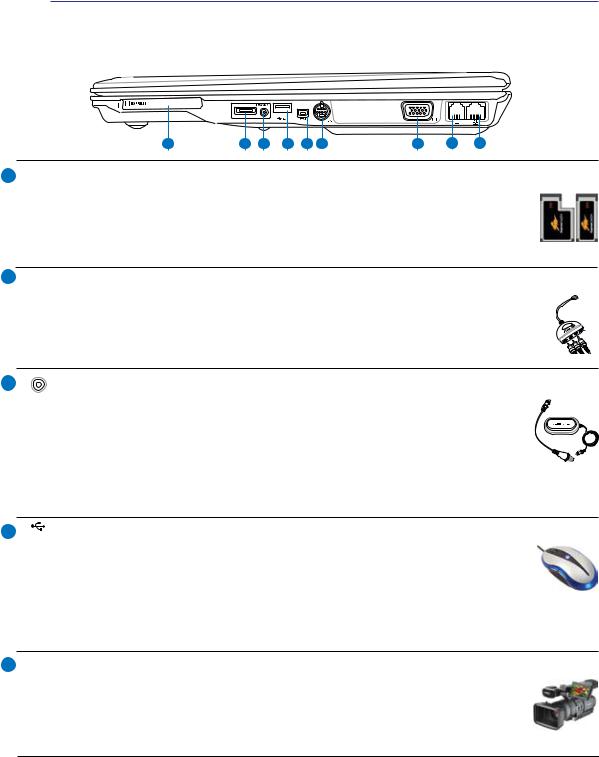
2Γνωριμία με τα εξαρτήματα
Δεξιά όψη
Ανατρέξτε στο διάγραμμα που ακολουθεί για να αναγνωρίσετε τα εξαρτήματα της πλευράς αυτής του Notebook PC.
1 |
2 |
3 |
4 |
5 |
6 |
7 |
8 |
9 |
1  Υποδοχή ExpressCard
Υποδοχή ExpressCard
Είναιδιαθέσιμημιαυποδοχή26ακίδωνExpresscardγιαυποστήριξηκάρταςεπέκτασης ExpressCard/34mmήExpressCard/54mm.Ηνέααυτήδιεπαφήείναιταχύτερηκάνοντας χρήση του σειριακού διαύλου που υποστηρίζει τα USB 2.0 και PCI Express αντί του πιο αργού παράλληλου διαύλου που χρησιμοποιείται στην υποδοχή της κάρτας PC. (Δεν είναι συμβατό με παλαιότερες κάρτες PCMCIA.)
2


 Είσοδος Ήχου Εικόνας (AV/S-Video In) (σε επιλεγμένα μοντέλα)
Είσοδος Ήχου Εικόνας (AV/S-Video In) (σε επιλεγμένα μοντέλα)
|
Η είσοδος ήχου εικόνας διατίθεται σε επιλεγμένα μοντέλα και παρέχει το μέσο για |
|
|
είσοδο σημάτων ήχου και εικόνας μέσω των υποδοχών RCA ή S-Video (απαιτείται ο |
|
|
προσαρμογέας1/8”σεRCAπουπεριλαμβάνεταισεεπιλεγμέναμοντέλα).Ηδυνατότητα |
S-Video |
|
αυτήλειτουργείμόνοόταντηνέχετεπρομηθευτείμαζίμετοπακέτουλικούκαιλογισμικού |
|
|
του δέκτη Τηλεόρασης. |
|
3 |
Είσοδος Κεραίας (σε επιλεγμένα μοντέλα) |
|
|
Μοντέλα υβριδικής τηλεόρασης: Η είσοδος κεραίας είναι για σήματα συχνοτήτων |
|
|
TV ή Ραδιόφωνου FM (σε επιλεγμένα μοντέλα) και χρησιμοποιείται με την |
|
|
παρεχόμενη κεραία TV/FM ή με είσοδο από συνδρομητικές υπηρεσίες τηλεόρασης. |
|
|
Η παρεχόμενη κεραία προσφέρεται για λήψη ψηφιακής TV ή ραδιοφώνου FM. Με |
|
καλωδιακή σύνδεση μπορείτε να λάβετε υπηρεσίες ψηφιακής TV, αναλογικής TV,
ή ραδιόφωνου FM ανάλογα με τις υπηρεσίες που πληρώνετε. Σημείωση: Χρησιμοποιήστε τον
παρεχόμενο αντάπτορα για τις ομοαξονικές συνδέσεις. Τα μη υβριδικά μοντέλα τηλεόρασης δεν υποστηρίζουν ραδιόφωνο FM και αναλογική τηλεόραση.
42.0 Θύρα USB (2.0/1.1)
ΗθύραUSB(UniversalSerialBus)είναισυμβατήμεσυσκευέςUSB2.0ήUSB1.1όπως πληκτρολόγια, ποντίκια, κάμερες, οδηγοί σκληρών δίσκων, εκτυπωτές και σαρωτές πουσυνδέονταιμεταχύτητεςέως12Mbits/sec(USB1.1)και480Mbits/sec(USB2.0).Μέσω
σύνδεσηςUSBεπιτρέπεταιναλειτουργούνταυτόχροναπολλέςσυσκευέςσεένανυπολογιστή, με κάποια περιφερειακά να δρουν ως πρόσθετα plug-in ή hubs. Η σύνδεση USB υποστηρίζει hot-swappingτωνσυσκευώνέτσιώστεταπερισσότεραπεριφερειακάναμπορούννασυνδεθούν ή να αποσυνδεθούν χωρίς την ανάγκη επαννεκίνησης του υπολογιστή.
5
 Θύρα IEEE1394 (σε επιλεγμένα μοντέλα)
Θύρα IEEE1394 (σε επιλεγμένα μοντέλα)
Ο IEEE1394 είναι ένας σειριακός δίαυλος υψηλής ταχύτητας όπως ο SCSI αλλά διαθέτει απλές συνδέσεις και ικανότητες hot-plugging όπως ο USB. Η διεπαφή IEEE1394 διαθέτει εύρος 100-400 Mbits/sec και μπορεί να χειριστεί έως 63 μονάδες 16 στονίδιοδίαυλο.ΟIEEE1394χρησιμοποιείταιεπίσηςσευψηλήςτεχνολογίαςψηφιακό εξοπλισμό και πρέπει να σημανθεί με “DV” ως θύρα ψηφιακού βίντεο (Digital Video).
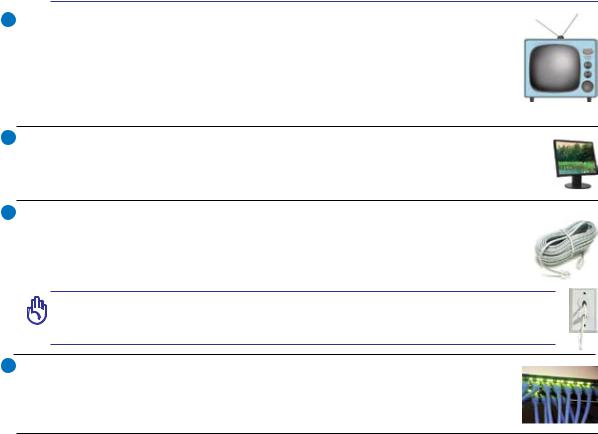
Γνωριμία με τα εξαρτήματα 2
6
 Θύρα Εξόδου TV (σε επιλεγμένα μοντέλα)
Θύρα Εξόδου TV (σε επιλεγμένα μοντέλα)
Ηθύρα Εξόδου TV είναι μια σύνδεση S-Video που επιτρέπει τη δρομολόγηση της οθόνης του Notebook PC σε μια τηλεόραση ή συσκευή προβολής βίντεο. Μπορείτε να επιλέξετε μεταξύ ταυτόχρονης ή μίας και μοναδικής απεικόνισης. Χρησιμοποιήστε ένα καλώδιο S-Video (δεν παρέχεται) για προβολή υψηλής ποιότητας ή χρησιμοποιήστε τον παρεχόμενο προσαρμογέα από RCAσε S-Video
για συνήθεις συσκευές βίντεο. Η θύρα αυτή υποστηρίζει και τις δύο μορφές NTSC και PAL.
7 Έξοδος Οθόνης (Μόνιτορ)
Έξοδος Οθόνης (Μόνιτορ)
Ηθύρα15ακίδωνD-submonitorυποστηρίζειμιακανονικήσυσκευήσυμβατήμεVGA όπως μια οθόνη ή ένας προβολέας για να είναι δυνατή η προβολή σε μεγαλύτερη εξωτερική οθόνη.
8 Θύρα Μόντεμ (σε επιλεγμένα μοντέλα)
Θύρα Μόντεμ (σε επιλεγμένα μοντέλα)
Ηθύρα μόντεμ RJ-11 δύο ακίδων είναι μικρότερη από τη θύρα LAN RJ-45 και υποστηρίζει κανονικό τηλεφωνικό καλώδιο. Το εσωτερικό μόντεμ υποστηρίζει μετάδοση έως 56K V.90. Το ενσωματωμένο βύσμα επιτρέπει ομαλή χρήση χωρίς πρόσθετους προσαρμογείς.
ΣΗΜΑΝΤΙΚΟ!Τοενσωματωμένομόντεμδενυποστηρίζειτηντάσηπουχρησιμοποιείται στα συστήματα ψηφιακών τηλεφώνων. Μην συνδέετε τη θύρα μόντεμ σε ψηφιακό τηλέφωνο γιατί αλλιώς θα προκληθεί βλάβη στο Notebook PC.
9 Θύρα LAN
Θύρα LAN
Ηθύρα LAN RJ-45 8 ακίδων είναι μεγαλύτερη από τη θύρα μόντεμ RJ-11 και υποστηρίζει κανονικό καλώδιο Ethernet για σύνδεση σε τοπικό δίκτυο. Το ενσωματωμένο βύσμα επιτρέπει ομαλή χρήση χωρίς πρόσθετους προσαρμογείς.
17

2Γνωριμία με τα εξαρτήματα
Αριστερή όψη
Ανατρέξτε στο διάγραμμα που ακολουθεί για να αναγνωρίσετε τα εξαρτήματα της πλευράς αυτής του Notebook PC.
1 |
2 |
3 |
4 |
5 |
1Θύρα κλειδαριάς τύπου Kensington®
Η θύρα κλειδαριάς τύπου Kensington® επιτρέπει στο Notebook PC να ασφαλιστείμέσωπροϊόντωνασφάλειαςNotebookPCτύπουKensington®.Αυτά ταπροϊόνταασφάλειαςσυνήθωςπεριλαμβάνουνέναμεταλλικόκαλώδιοκαι κλειδαριάπουπρολαμβάνειτηναφαίρεσητουNotebookPCαπόένασταθερό σημείο.Μερικάσυστήματαασφάλειαςμπορείναπεριλαμβάνουνανιχνευτή κίνησηςκαιηχητικόσυναγερμόσεπερίπτωσημετακίνησης.
2 Οπτικός Οδηγός
Το Notebook PC παρέχεται σε διαφορετικά μοντέλα με διαφορετικούς οπτικούς οδηγούς.ΟοπτικόςοδηγόςτουNotebookPCμπορείναυποστηρίζειοπτικούςδίσκους (CD) και/ή ψηφιακούς δίσκους (DVD) οι οποίοι μπορεί να διαθέτουν δυνατότητες εγγραφής (R) ή επανεγγραφής (RW). Δείτε τις προδιαγραφές στα φυλλάδια μάρκετινγκγιατοκάθεμοντέλο.
3 Ηλεκτρονική εξαγωγή Οπτικού Οδηγού
Ηλεκτρονική εξαγωγή Οπτικού Οδηγού
Οοπτικόςοδηγόςδιαθέτειένακουμπίηλεκτρονικήςεξαγωγήγιατοάνοιγμα του δίσκου. Μπορείτε επίσης να ανοίξετε το δίσκο του οπτικού οδηγού μέσω λογισμικού αναπαραγωγής ή κάνοντας δεξί κλικ στον οπτικό οδηγό στην επιλογή Windows “Ο Υπολογιστής μου” και επιλέγοντας Εξαγωγή.
4Άνοιγμα οπτικού οδηγού σε κατάσταση ανάγκης (η θέση διαφέρει ανάλογα με το μοντέλο)
Το άνοιγμα σε περίπτωση ανάγκης χρησιμοποιείται για την εξαγωγή δίσκου του οπτικού οδηγού σε περίπτωση που η ηλεκτρονική εξαγωγή δεν λειτουργεί. Μην χρησιμοποιείτε το άνοιγμα ανάγκης στη θέση της ηλεκτρονικής εξαγωγής.
5 
 Ανεμιστήρες
Ανεμιστήρες
Οι ανεμιστήρες επιτρέπουν τη εισαγωγή κρύου αέρα και την εξαγωγή θερμού αέρα από το Notebook PC.
ΣΗΜΑΝΤΙΚΟ!Σιγουρευτείτεότιοιανεμιστήρεςδενεμποδίζονταιαπόχαρτιά, βιβλία, ρούχα ή άλλα αντικείμενα αλλιώς θα προκληθεί υπερθέρμανση του
Notebook PC.
18
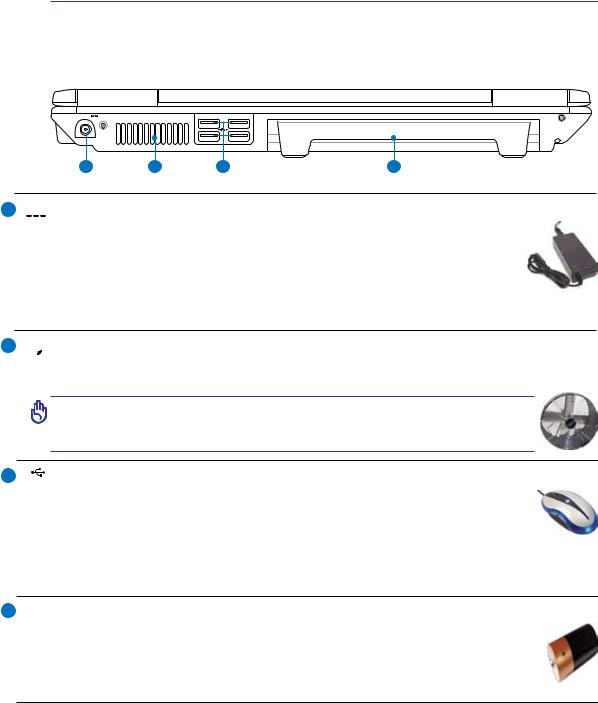
Γνωριμία με τα εξαρτήματα 2
Πίσω όψη
Ανατρέξτε στο διάγραμμα που ακολουθεί για να αναγνωρίσετε τα εξαρτήματα της πλευράς αυτής του Notebook PC.
1 |
2 |
3 |
4 |
1 Είσοδος Τροφοδοσίας Ρεύματος (DC)
Είσοδος Τροφοδοσίας Ρεύματος (DC)
Οπαρεχόμενος προσαρμογέας ρεύματος μετατρέπει το ρεύμαAC σε DC για χρήση σε αυτήν την υποδοχή. Η τροφοδοσία που παρέχεται μέσω της υποδοχής αυτής παρέχει ισχύ στο Notebook PC και φορτίζει τον εσωτερικό συσσωρευτή. Για να προλάβετε βλάβη στο Notebook PC και στο συσσωρευτή, να χρησιμοποιείτε πάντα τον προσαρμογέα ρεύματος. ΠΡΟΣΟΧΗ: ΜΠΟΡΕΙ ΝΑ ΘΕΡΜΑΝΘΕΙ Ή ΝΑ
ΖΕΣΤΑΘΕΙΠΟΛΥΟΤΑΝΕΙΝΑΙΣΕΧΡΗΣΗ.ΣΙΓΟΥΡΕΥΤΕΙΤΕΟΤΙΔΕΝΕΧΕΤΕΚΑΛΥΨΕΙ ΤΟΝΠΡΟΣΑΡΜΟΓΕΑΚΑΙΚΡΑΤΗΣΤΕΤΟΝΜΑΚΡΙΑΑΠΟΤΟΣΩΜΑΣΑΣ.
2
 Ανεμιστήρας ψύξης
Ανεμιστήρας ψύξης
Οανεμιστήρας ψύξης αφαιρεί την υπερβολική θερμότητα ανάλογα με τις ρυθμίσεις των ορίων θερμοκρασίας.
ΣΗΜΑΝΤΙΚΟ!Σιγουρευτείτεότιοιανεμιστήρεςδενεμποδίζονταιαπόχαρτιά, βιβλία, ρούχα ή άλλα αντικείμενα αλλιώς θα προκληθεί υπερθέρμανση του
Notebook PC.
32.0 Θύρα USB (2.0/1.1)
ΗθύραUSB(UniversalSerialBus)είναισυμβατήμεσυσκευέςUSB2.0ήUSB1.1όπως πληκτρολόγια,ποντίκια,κάμερες,οδηγοίσκληρώνδίσκων,εκτυπωτέςκαισαρωτέςπου συνδέονται με ταχύτητες έως 12Mbits/sec (USB 1.1) και 480Mbits/sec (USB 2.0). Μέσω σύνδεσης USB επιτρέπεται να λειτουργούν ταυτόχρονα πολλές συσκευές σε έναν υπολογιστή, με κάποια περιφερειακά να δρουν ως πρόσθετα plug-in ή hubs. Η σύνδεση USB υποστηρίζει hotswapping των συσκευών έτσι ώστε τα περισσότερα περιφερειακά να μπορούν να συνδεθούν ή να αποσυνδεθούν χωρίς την ανάγκη επαννεκίνησης του υπολογιστή.
4 Συσσωρευτής
Συσσωρευτής
Ο συσσωρευτής φορτίζεται αυτόματα όταν συνδέεται σε μια πηγή ρεύματος AC και τροφοδοτεί με ισχύ το Notebook PC όταν δεν υπάρχει σύνδεσηAC. Αυτό επιτρέπει τη χρήσηότανκινείστεπρόσκαιραμεταξύτοποθεσιών.Ηδιάρκειατηςμπαταρίαςαλλάζει με τη χρήση και με τις προδιαγραφές του Notebook PC. Ο συσσωρευτής δεν μπορεί να αποσυναρμολογηθεί και πρέπει να αγοραστεί ως μια μονάδα.
19
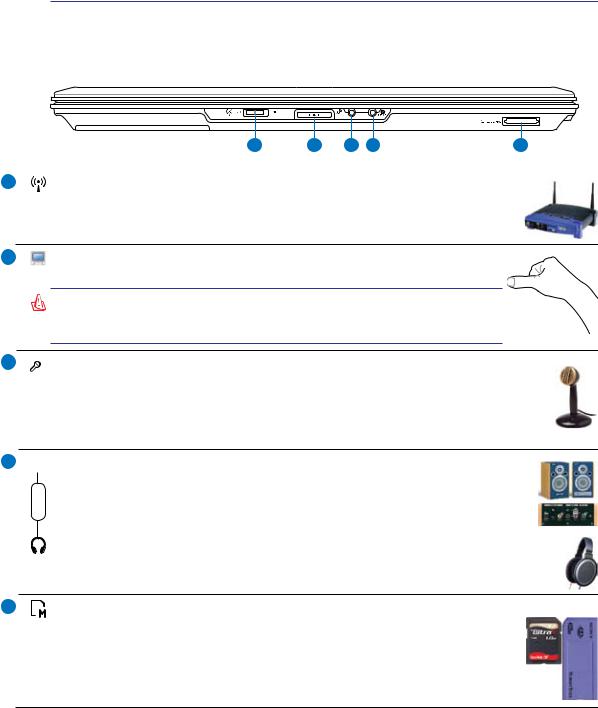
2Γνωριμία με τα εξαρτήματα
Μπροστινή όψη
Ανατρέξτε στο διάγραμμα που ακολουθεί για να αναγνωρίσετε τα εξαρτήματα της πλευράς αυτής του Notebook PC.
1 |
2 |
3 |
4 |
5 |
1 |
Διακόπτης Ασύρματου Δικτύου |
ΕνεργοποιείήαπενεργοποιείτοενσωματωμένοασύρματοLANκαιBluetooth(επιλεγμένα μοντέλα).Ότανενεργοποιηθεί,θαανάψειηένδειξηασύρματουδικτύου.Πριναπότη χρήσηείναιαπαραίτητοναγίνουνρυθμίσειςμέσωλογισμικούWindows.
2Κουμπί Οθόνης
Πιέστε το κουμπί οθόνης για να ανοίξετε την οθόνη.
ΠΡΟΕΙΔΟΠΟΙΗΣΗ! Όταν ανοίγετε, μην πιέζετε την οθόνη προς τα κάτω προςτοτραπέζιγιατίμπορείνασπάσουνοιστροφείς!Μηνσηκώνετεποτέ το Notebook PC από την οθόνη!
3 Υποδοχή Μικροφώνου
Υποδοχή Μικροφώνου
Ηυποδοχή μονοφωνικού μικροφώνου (1/8 ίντσες) μπορεί να χρησιμοποιηθεί για να συνδεθεί ένα εξωτερικό μικρόφωνο ή εξωτερικά σήματα από συσκευές ήχου. Η χρήση της υποδοχής αυτής απενεργοποιεί αυτόματα το ενσωματωμένο μικρόφωνο. Χρησιμοποιήστετηλειτουργίααυτήγιατηλεδιάσκεψημεεικόνα,φωνητικέςαφηγήσεις ή απλές εγγραφές ήχου.
4 Υποδοχή εξόδου SPDIF
Υποδοχή εξόδου SPDIF
Combo
Αυτή η υποδοχή παρέχει σύνδεση σε συσκευές εξόδου ψηφιακού ήχου συμβατές με SPDIF (Sony/Philips Digital Interface) . Χρησιμοποιήστε τη λειτουργία αυτή για να μετατρέψετε το Notebook PC σε hi-fi σύστημα οικιακής διασκέδασης.
Υποδοχή εξόδου ακουστικών
Η υποδοχή στερεοφωνικών ακουστικών (1/8 ίντσες) χρησιμοποιείται για σύνδεση του ηχητικού σήματος εξόδου του Notebook PC σε ηχεία ενίσχυσης ή ακουστικά . Η χρήση της υποδοχής αυτής απενεργοποιεί αυτόματα τα ενσωματωμένα ηχεία.
5 Υποδοχή Μνήμης Flash
Κανονικάπρέπεινααγοραστείξεχωριστάέναςεξωτερικόςαναγνώστηςκάρτας μνήμηςγιαναμπορούνναχρησιμοποιηθούνκάρτεςμνήμηςαπόσυσκευέςόπως ψηφιακές κάμερες, συσκευές MP3, κινητά τηλέφωνα και PDAs. Το παρόν Notebook PC διαθέτει ενσωματωμένο αναγνώστη καρτών υψηλής ταχύτητας που μπορεί να διαβάσει και να εγγράψει με άνεση από/προς πολλές κάρτες μνήμης τύπου flash όπως περιγράφεται αργότερα στο παρόν εγχειρίδιο.
20
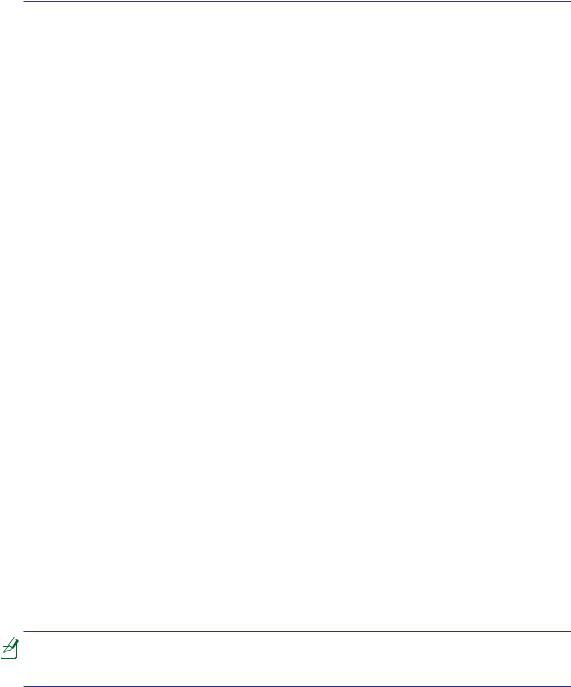
3. Αρχική θέση σε λειτουργία
Χρήση ρεύματος AC
Χρήση ρεύματος της μπαταρίας Ενεργοποίηση του Notebook PC Έλεγχος της ισχύος της μπαταρίας Επιλογές Ισχύος Λειτουργίες Διαχείρισης Ισχύος
Ειδικές λειτουργίες του πληκτρολόγιου Διακόπτες και ενδείξεις κατάστασης
 Οι φωτογραφίες και τα εικονίδια στο παρόν εγχειρίδιο χρησιμοποιούνται για καλλιτεχνικούς λόγους και δεν δείχνουν τι πραγματικά χρησιμοποιείται στο ίδιο το προϊόν.
Οι φωτογραφίες και τα εικονίδια στο παρόν εγχειρίδιο χρησιμοποιούνται για καλλιτεχνικούς λόγους και δεν δείχνουν τι πραγματικά χρησιμοποιείται στο ίδιο το προϊόν.
21
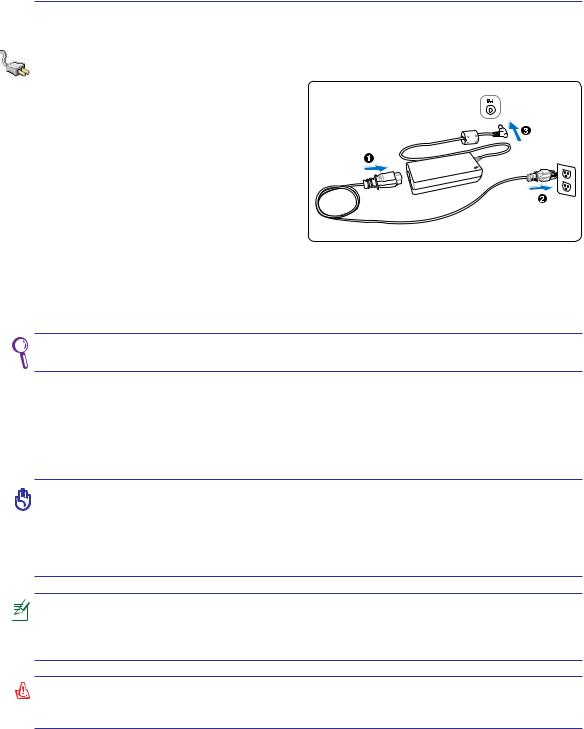
3 Αρχική θέση σε λειτουργία
Σύστημα Ρεύματος
Χρήση ρεύματος AC
ΤοσύστημαισχύοςτουNotebookPCαποτελείται απόδύομέρη,τονπροσαρμογέαρεύματοςκαι
το σύστημα της μπαταρίας. Ο προσαρμογέας ρεύματος μετατρέπει το ρεύμαAC της πρίζας του τοίχου σε ρεύμα DC όπως απαιτείται από το Notebook PC. Το Notebook PC παραδίδεται
με παγκόσμιο προσαρμογέα AC-DC. Αυτό σημαίνειότιμπορείτενασυνδέσετετοκαλώδιο ρεύματος σε οποιαδήποτε πρίζα 100V-120V όπως και 220V-240V χωρίς άλλους διακόπτες
ή μετατροπείς ισχύος. Διαφορετικές χώρες μπορεί να απαιτούν τη χρήση προσαρμογέα γιαμετατροπήτουπαρεχόμενουκαλωδίουUS-
standardAC σε διαφορετικό standard. Τα περισσότερα ξενοδοχεία παρέχουν διεθνείς πρίζες για υποστήριξη διαφορετικών καλωδίων ρεύματος καθώς και τάσεων. Είναι πάντα καλύτερο να ρωτήσετεένανέμπειροταξιδιώτησχετικάμετιςτάσειςτωνπριζώνACότανφέρνετεμετατροπείς ισχύος σε μια άλλη χώρα.
Μπορείτε να αγοράσετε ταξιδιωτικά κιτ για το Notebook PC που περιλαμβάνουν προσαρμογείς ρεύματος και μόντεμ για όλες σχεδόν τις χώρες.
ΜετοκαλώδιορεύματοςACσυνδεδεμένοσεμετατροπέαAC-DC,συνδέστετοκαλώδιορεύματος ACσεμιαπρίζαAC(κατάπροτίμησημεπροστασίααπόπαλμικούςκραδασμούς)καιστησυνέχεια συνδέστε το βύσμα DC στο Notebook PC. Η σύνδεση του προσαρμογέα AC-DC στην πρίζα AC σας επιτρέπει πρώτα να δοκιμάσετε το ρεύμαAC της πρίζας και τον ίδιο το μετατροπέαAC-DC γιαπροβλήματασυμβατότηταςπρινσυνδέσετετορεύμαDCστοNotebookPC.Ηένδειξηισχύος του προσαρμογέα (αν διατίθεται) θα ανάψει αν η ισχύς είναι στα αποδεκτά όρια.
ΣΗΜΑΝΤΙΚΟ! Μπορεί να προκληθεί βλάβη αν χρησιμοποιείτε διαφορετικό προσαρμογέα για την τροφοδοσία του Notebook PC ή χρησιμοποιείτε τον προσαρμογέα του Notebook PC για τροφοδοσία άλλων ηλεκτρικών συσκευών. Αν υπάρχει καπνός, μυρωδιά καμένου ήυπερβολικήθερμότητααπότονπροσαρμογέαAC-DC,ανατρέξτεγιασέρβις.Ανατρέξτε γιασέρβιςανυποπτεύεστεβλάβηστονπροσαρμογέαAC-DC.Μπορείναπροκληθείζημιά τόσο στο συσσωρευτή όσο και στο Notebook PC αν ο προσαρμογέαςAC-DC έχει βλάβη.
Το Notebook PC παραδίδεταιμε φις δύο ή τριών απολήξεων ανάλογα με την περιοχή. Αν παρέχεται φις τριών απολήξεων, πρέπει να χρησιμοποιήσετε γειωμένη πρίζα AC ή έναν σωστά γειωμένο προσαρμογέα για να διασφαλίσετε την ασφαλή λειτουργία του Notebook PC.
ΠΡΟΕΙΔΟΠΟΙΗΣΗ! Ο ΠΡΟΣΑΡΜΟΓΕΑΣ ΡΕΥΜΑΤΟΣ ΜΠΟΡΕΙ ΝΑ ΘΕΡΜΑΝΘΕΙ Ή ΝΑ ΖΕΣΤΑΘΕΙΠΟΛΥΟΤΑΝΕΙΝΑΙΣΕΧΡΗΣΗ.ΣΙΓΟΥΡΕΥΤΕΙΤΕΟΤΙΔΕΝΕΧΕΤΕΚΑΛΥΨΕΙ ΤΟΝ ΠΡΟΣΑΡΜΟΓΕΑ ΚΑΙ ΚΡΑΤΗΣΤΕ ΤΟΝ ΜΑΚΡΙΑ ΑΠΟ ΤΟ ΣΩΜΑ ΣΑΣ.
22
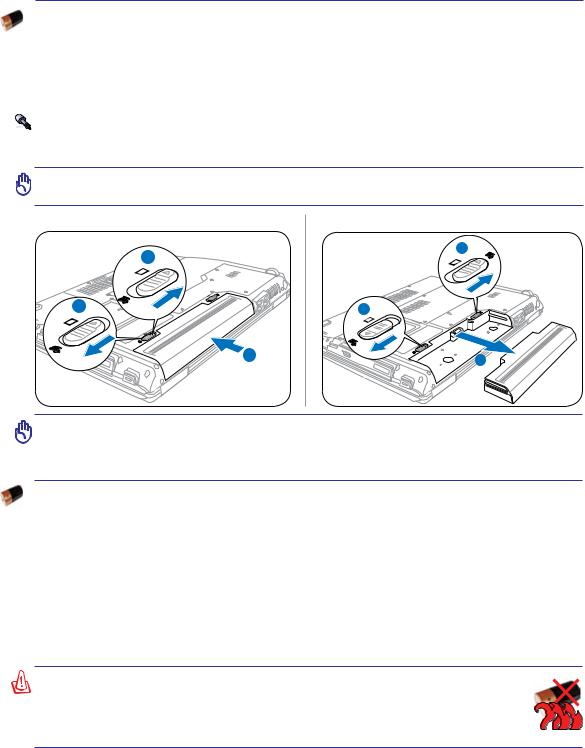
Αρχική θέση σε λειτουργία 3
Χρήση ρεύματος της μπαταρίας
Το Notebook PC είναι σχεδιασμένο για να λειτουργεί με αφαιρούμενη μπαταρία. Η μπαταρία αποτελείται από ένα σύνολο συσσωρευτών που είναι τοποθετημένοι μαζί. Ο πλήρως φορτισμένος συσσωρευτής παρέχει πολλές ώρες ζωής στη μπαταρία, η οποία μπορεί να επεκταθεί κι άλλο χρησιμοποιώνταςτιςλειτουργίεςδιαχείρισηςισχύοςμέσωρυθμίσεωνστοBIOS.Πρόσθετεςμπαταρίες είναιπροαιρετικέςκαιμπορούννααγοραστούνξεχωριστάμέσωμεταπωλητώντουNotebookPC.
Τοποθέτηση και αφαίρεση της μπαταρίας |
ΤοNotebookPCμπορείναέχειήναμηνέχειεγκατεστημένητημπαταρία.ΑντοNotebookPCδενέχει |
εγκατεστημένη τη μπαταρία του, ακολουθήστε τις εξής διαδικασίες για να την εγκαταστήσετε. |
ΣΗΜΑΝΤΙΚΟ!ΜηνπροσπαθήσετεποτένααφαιρέσετετημπαταρίαόταντοNotebookPC είναι ενεργοποιημένο, καθώς μπορεί να προκληθεί απώλεια δεδομένων εργασίας.
Για να εγκαταστήστε τη μπαταρία: Για να αφαιρέσετε τη μπαταρία:
1
2-
3
2-
2
|
- |
|
2 |
|
1 |
|
- |
|
1 |
2 |
3 |
ΣΗΜΑΝΤΙΚΟ!Ναχρησιμοποιείτεμόνοτιςμπαταρίεςκαιτουςπροσαρμογείςρεύματος που παρέχονται με το Notebook PC ή διαθέτουν έγκριση από τον κατασκευαστή ή τον μεταπωλητή για χρήση με το μοντέλο αυτό αλλιώς μπορεί να προκληθεί βλάβη στο Notebook PC.
Φροντίδα της μπαταρίας
ΗμπαταρίατουNotebookPC,όπωςόλεςοιεπαναφορτιζόμενεςμπαταρίες,έχειόριοστοναριθμό φορτίσεων που μπορεί να δεχτεί. Ο χρόνος ωφέλιμης ζωής του συσσωρευτή εξαρτάται από τη θερμοκρασία και την υγρασία του περιβάλλοντος και από τον τρόπο χρησιμοποίησης του NotebookPC.Είναιιδανικόημπαταρίαναχρησιμοποιείταισεέναεύροςθερμοκρασιώνμεταξύ 5˚C και 35˚C (41˚F και 95˚F). Πρέπει επίσης να λάβετε υπόψη ότι η εσωτερική θερμοκρασία του Notebook PC είναι μεγαλύτερη από την εξωτερική θερμοκρασία. Οποιαδήποτε θερμοκρασία πάνω ή κάτω από το εύρος αυτό θα μειώσει τη διάρκεια ζωής της μπαταρίας. Όμως σε κάθε περίπτωση,ηδιάρκειαζωήςτηςμπαταρίαςθαμειωθείκαιθαπρέπεινααγοραστείνέαμπαταρία από έναν εξουσιοδοτημένο αντιπρόσωπο του Notebook PC. Επειδή οι μπαταρίες έχουν επίσης και ένα χρόνο ζωής στο κατάστημα, δεν συνιστάται να αγοράζετε πρόσθετες μπαταρίες και να τις αποθηκεύετε.
ΠΡΟΕΙΔΟΠΟΙΗΣΗ! Για λόγους ασφάλειας, ΜΗΝ πετάτε την μπαταρία στη |
|
φωτιά, ΜΗΝ βραχυκυκλώνετε τις επαφές, και ΜΗΝ αποσυναρμολογείτε τη |
|
μπαταρία. Αν υπάρχει ανώμαλη λειτουργία ή βλάβη της μπαταρίας που έχει |
|
προκληθείαπόχτύπημα,απενεργοποιήστετοNotebookPCκαιεπικοινωνήστε |
23 |
με ένα εξουσιοδοτημένο κέντρο εξυπηρέτησης. |
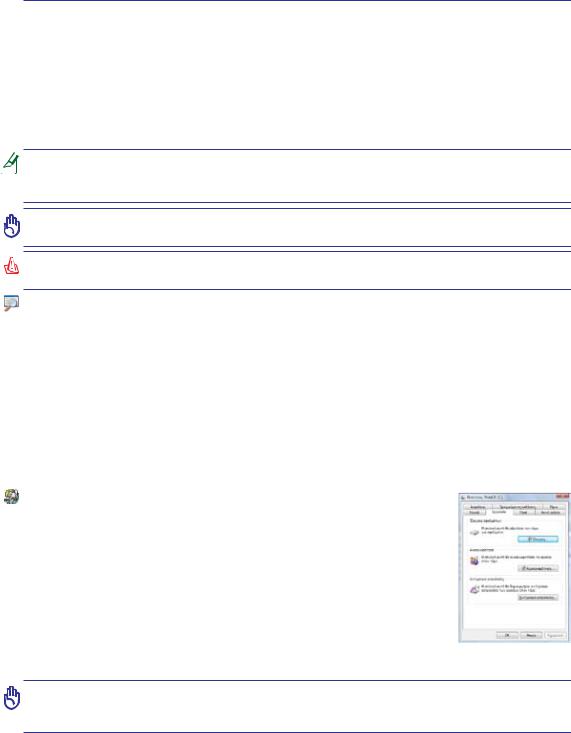
3 Αρχική θέση σε λειτουργία
 Ενεργοποίηση του Notebook PC
Ενεργοποίηση του Notebook PC
Όταν ενεργοποιείται το Notebook PC (κατάσταση ON) εμφανίζεται στην οθόνη μήνυμα ενεργοποίησης.Ανείναιαπαραίτητο,μπορείτεναρυθμίσετετηφωτεινότηταχρησιμοποιώντας τα πλήκτρα άμεσης πρόσβασης (hot keys). Αν χρειάζεται να τρέξετε τη ρύθμιση BIOS για να καθορίσετε ή να τροποποιήσετε τη διαμόρφωση του συστήματος, πιέστε [F2] κατά τη διάρκεια της εκκίνησης για να εισαχθείτε στη ρύθμιση του BIOS. Αν πατήσετε [Tab] κατά τη διάρκεια της οθόνης εισαγωγής (splash screen), θα εμφανιστούν κανονικές πληροφορίες εκκίνησης όπως ηέκδοσηBIOS.Πατήστε[ESC]καιθαεμφανιστείτομενούεκκίνησηςμεδυνατότητεςεπιλογής εκκίνησης από τις διαθέσιμες μονάδες.

 Πριν από την εκκίνηση, η οθόνη αναβοσβήνει στην κατάσταση ενεργοποίησης. Αυτό είναι μέρος της διαδικασίας δοκιμών ρουτίνας του Notebook PC και δεν υπάρχει πρόβλημα με την οθόνη.
Πριν από την εκκίνηση, η οθόνη αναβοσβήνει στην κατάσταση ενεργοποίησης. Αυτό είναι μέρος της διαδικασίας δοκιμών ρουτίνας του Notebook PC και δεν υπάρχει πρόβλημα με την οθόνη.
ΣΗΜΑΝΤΙΚΟ! Για να προστατεύσετε τη μονάδα σκληρού δίσκου, να περιμένετε πάντα 5 δευτερόλεπτα μετά την απενεργοποίηση του Notebook PC πριν το ενεργοποιήσετε πάλι.
ΠΡΟΕΙΔΟΠΟΙΗΣΗ!ΜΗΝμεταφέρετεήκαλύπτετετοNotebookPCπουείναιενεργοποιημένο με οποιοδήποτε υλικό που θα μειώσει τη ροή του αέρα όπως μια τσάντα μεταφοράς.
Αυτο-διάγνωση ενεργοποίησης (POST)
Όταν ενεργοποιείτε το Notebook PC θα τρέξει πρώτα μια σειρά προγραμμάτων διαγνωστικού ελέγχου που λέγονται Power-On Self Test (POST). Το λογισμικό που ελέγχει το POST είναι εγκατεστημένοωςμόνιμοτμήματηςαρχιτεκτονικήςτουNotebookPC.ToPOSTπεριλαμβάνειένα αρχείοτηςδιαμόρφωσηςυλικούτουNotebookPC,πουχρησιμοποιείταιγιανακάνετεδιαγνωστικό έλεγχο του συστήματος. Το αρχείο αυτό δημιουργείται από το πρόγραμμα ρύθμισης του BIOS. Αν ο έλεγχος POST ανακαλύψει διαφορά μεταξύ του αρχείου και του υπάρχοντος υλικού, θα εμφανίσει μήνυμα στην οθόνη που θα σας ζητάει να διορθώσετε τη διαφορά εκτελώντας το πρόγραμμα ρύθμισης του BIOS. Στις περισσότερες περιπτώσεις το αρχείο θα είναι σωστό όταν παραλαμβάνετετοNotebookPC.Όταντελειώσουνοιδοκιμές,μπορείναδείτεέναμήνυμαπουνα αναφέρει"Δενβρέθηκελειτουργικόσύστημα"ανοσκληρόςδίσκοςδενείχεπροεγκατεστημένο το λειτουργικό σύστημα. Αυτό υποδεικνύει ότι ο σκληρός δίσκος έχει ανιχνευτεί σωστά και είναι έτοιμος για την εγκατάσταση νέου λειτουργικού συστήματος.
Τεχνολογία αυτο-παρακολούθησης και αναφοράς
Η τεχνολογία S.M.A.R.T. (Self Monitoring and Reporting Technology) ελέγχει τη μονάδα του σκληρού δίσκου κατά τη διάρκεια της διαδικασίας ελέγχου POSTκαιδίνειμήνυμαπροειδοποίησηςανημονάδασκληρούδίσκουαπαιτεί επισκευή.Ανεμφανιστείοποιαδήποτεσοβαρήπροειδοποίησηγιατημονάδα τουσκληρούδίσκουκατάτηδιάρκειατηςεκκίνησης,λάβετεαμέσωςεφεδρικό αντίγραφο των δεδομένων σας και εκτελέστε το πρόγραμμα ελέγχου του δίσκου των Windows. Για να εκτελέσετε το πρόγραμμα ελέγχου του δίσκου τωνWindows:κάντεκλικστοΈναρξη>επιλέξτεΟΥπολογιστήςμου>κάντε κλικ στο εικονίδιο της μονάδας του σκληρού δίσκου > επιλέξτε Ιδιότητες > κάντε κλικ στο πεδίο Εργαλεία > κάντε κλικ στο Έλεγχος > κάντε κλικ στο
Εκκίνηση. Μπορείτε επίσης να επιλέξετε “Ανίχνευση...τομέων δίσκου” για πιο αποτελεσματική ανίχνευσηκαιεπιδιόρθωσηαλλάηδιαδικασίαθαεκτελεστείπιοαργά.
ΣΗΜΑΝΤΙΚΟ!Ανεμφανίζονταιακόμηπροειδοποιήσειςκατάτηδιάρκειατηςεκκίνησηςμετά τηνεκτέλεσητουβοηθητικούπρογράμματοςελέγχουτουδίσκουπρέπειναπάτετοNotebook 24 PCσαςγιαεπισκευή.Ησυνέχισητηςχρήσηςμπορείναπροκαλέσειαπώλειαδεδομένων.
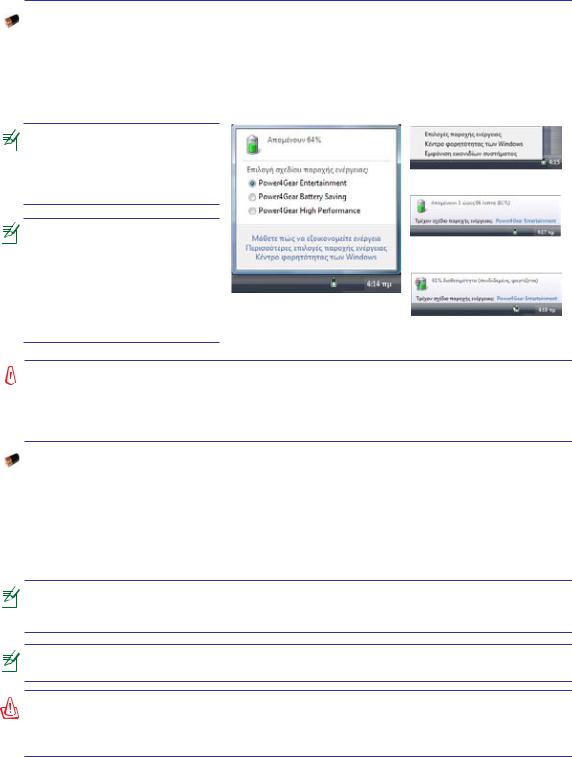
Αρχική θέση σε λειτουργία 3
Έλεγχος της ισχύος της μπαταρίας
Το σύστημα μπαταρίας εφαρμόζει το πρότυπο Smart Battery κάτω από το περιβάλλον των Windows, που επιτρέπει στην μπαταρία να αναφέρει με ακρίβεια το μέγεθος της φόρτισης που απομένεισεαυτήν.ΜιαπλήρωςφορτισμένημπαταρίαπαρέχειστοNotebookPCισχύγιαμερικές ώρες εργασίας. Όμως η πραγματική τιμή μεταβάλλεται ανάλογα με το πως χρησιμοποιείτε τις λειτουργίεςεξοικονόμησηςενέργειας,τιςγενικέςσυνήθειεςκατάτηνεργασίασας,τηνκεντρική μονάδα επεξεργασίας (CPU), το μέγεθος μνήμης του συστήματος και το μέγεθος της οθόνης.
Τα στιγμιότυπα οθόνης που φαίνονται στη συνέχεια είναι παραδείγματα μόνο και δεν αντικατοπτρίζουντιπραγματικά βλέπετε στο σύστημα σας.
Θα ειδοποιηθείτε όταν η ισχύς της μπαταρίας είναι χαμηλή. Αν συνεχίσετε να αγνοείτε τις προειδοποιήσεις χαμηλής ισχύος, το Notebook PC τελικά μπαίνεισεκατάστασηαναστολής (η προεπιλογή των Windows χρησιμοποιεί STR).
Κάντε δεξί κλικ στο εικονίδιο της μπαταρίας
Περάστε τον κέρσορα πάνω από το εικονίδιο της μπαταρίας χωρίς τον προσαρμογέα ισχύος.
Κάντε αριστερό κλικ στο εικονίδιο της μπαταρίας
Περάστε τον κέρσορα πάνω από το εικονίδιο της μπαταρίας με τον προσαρμογέα ισχύος.
ΠΡΟΕΙΔΟΠΟΙΗΣΗ! Η κατάσταση STR (Suspend-to-RAM) δεν διαρκεί πολύ όταν η πληρότητα  της μπαταρίας έχει μειωθεί. Η κατάσταση STD (Suspend-to-Disk) δεν είναι ίδια με την απενεργοποίηση.ΗSTDαπαιτείέναμικρόποσόισχύοςκαιθααποτύχειανδενυπάρχεικαθόλου διαθέσιμη ισχύς λόγω πλήρους αποφόρτισης της μπαταρίας ή έλλειψης τροφοδοσίας ισχύος
της μπαταρίας έχει μειωθεί. Η κατάσταση STD (Suspend-to-Disk) δεν είναι ίδια με την απενεργοποίηση.ΗSTDαπαιτείέναμικρόποσόισχύοςκαιθααποτύχειανδενυπάρχεικαθόλου διαθέσιμη ισχύς λόγω πλήρους αποφόρτισης της μπαταρίας ή έλλειψης τροφοδοσίας ισχύος
(π.χ. αφαίρεση και του προσαρμογέα ρεύματος και της μπαταρίας).
Φόρτιση του Συσσωρευτή
Πριν χρησιμοποιήσετε το Notebook PC σας κατά τη μετακίνηση, πρέπει να φορτίσετε το συσσωρευτή. Ο συσσωρευτήςαρχίζειναφορτίζειμόλιςτοNotebookPCσυνδεθείσεεξωτερικήπαροχήρεύματοςμετονπροσαρμογέαρεύματος.Ναφορτίζετεπλήρωςτοσυσσωρευτήπριντονχρησιμοποιήσετεγιαπρώτηφορά.Ένας καινούργιοςσυσσωρευτήςπρέπειναφορτιστείπλήρωςπριντοNotebookPCαποσυνδεθείαπότηνεξωτερική πηγήρεύματος.ΗπλήρηςφόρτισητηςμπαταρίαςόταντοNotebookPCείναιαπενεργοποιημένο(κατάσταση OFF)παίρνειμερικέςώρεςκαιοχρόνοςαυτόςμπορείναδιπλασιαστείόταντοNotebookPCείναιενεργοποιημένο(κατάστασηΟΝ).Ηλυχνίαφόρτισηςτηςμπαταρίαςσβήνειότανημπαταρίαέχειφορτιστεί.
Η μπαταρία ξεκινάει να φορτίζει όταν το φορτίο που απομένει στη μπαταρία πέσει κάτω από 95%.Αυτόαποτρέπειτησυχνήφόρτισητηςμπαταρίας.Ηελαχιστοποίησητωνκύκλωνφόρτισης συντελεί στην αύξηση του χρόνου ζωής της μπαταρίας.
Η μπαταρία σταματάει να φορτίζει αν η θερμοκρασία είναι ιδιαίτερα υψηλή ή η τάση της μπαταρίας είναι ιδιαίτερα υψηλή.
ΠΡΟΕΙΔΟΠΟΙΗΣΗ! Μην αφήνετε το συσσωρευτή μπαταρίας αφόρτιστο. Ο συσσωρευτής μπαταρίας θα αποφορτιστεί με την πάροδο του χρόνου. Αν δεν χρησιμοποιείτε μπαταρία, πρέπει να συνεχίζετε να τη φορτίζετε κάθε τρεις μήνες για να επεκτείνετε τη δυνατότητα 25 αποκατάστασης αλλιώς μπορεί να μην είναι δυνατή η φόρτισή της στο μέλλον.

3 Αρχική θέση σε λειτουργία
 Επιλογές Ισχύος
Επιλογές Ισχύος
Ο διακόπτης λειτουργίας ενεργοποιεί/απενεργοποιεί (ON/OFF) το Notebook PC ή το θέτει σε κατάστασηύπνουήαδρανοποίησης.Ηδράσητουδιακόπτηλειτουργίαςμπορείνατροποποιηθεί από τον Πίνακα Ελέγχου των Windows “Επιλογές Ισχύος”.
Για άλλες επιλογές, όπως “Aλλαγή χρήστη, Επανεκκίνηση, Ύπνος ή Απενεργοποίηση”, κάντε κλικ στο κουμπί με το βέλος δίπλα στο εικονίδιο κλειδώματος.
 Επανεκκίνηση του υπολογιστή
Επανεκκίνηση του υπολογιστή
Μετά από αλλαγές στο λειτουργικό σύστημά σας, μπορεί να σας ζητηθεί να επανεκκινήσετε το σύστημα. Κάποιες
διαδικασίες εγκατάστασης θα παρέχουν ένα πλαίσιο διαλόγου για να επιτρέψουν την επανεκκίνηση. Για να επανεκκινήσετε το σύστημα χειροκίνητα, επιλέξτε Επανεκκίνηση.
ΣΗΜΑΝΤΙΚΟ!Γιαναπροστατεύσετετημονάδασκληρούδίσκου,ναπεριμένετεπάντα 5 δευτερόλεπτα μετά την απενεργοποίηση του Notebook PC πριν το ενεργοποιήσετε πάλι.

 Απενεργοποίηση σε κατάσταση ανάγκης
Απενεργοποίηση σε κατάσταση ανάγκης
Σεπερίπτωσηπουτολειτουργικόσαςσύστημαδενμπορείνααπενεργοποιηθείήεπανεκκινηθεί, υπάρχουν δύο πρόσθετοι τρόποι για να απενεργοποιήσετε το Notebook PC σας.
(1)Κρατήστε πατημένο το κουμπί λειτουργίας  για περισσότερο από 4 δευτερόλεπτα, ή (2) πιέστε το κουμπί απενεργοποίησης
για περισσότερο από 4 δευτερόλεπτα, ή (2) πιέστε το κουμπί απενεργοποίησης 

 .
.
Χρησιμοποιήστεένανσυνδετήραγιανα πιέσετε το κουμπί απενεργοποίησης.
ΣΗΜΑΝΤΙΚΟ!Μηνχρησιμοποιείτετηναπενεργοποίησηανάγκηςότανγίνεταιεγγραφή δεδομένων, αυτό μπορεί να προκαλέσει απώλεια ή καταστροφή των δεδομένων του.
26
